| Pré. | Proc. |
BPSim - Page de configuration
L'artefact BPSim sera configuré en Paquetage . Tous les éléments BPMN sous ce Paquetage ou ses sous-Packages seront chargés. Par défaut, le Paquetage contenant cet Artefact sera configuré lorsqu'il sera chargé dans cette fenêtre.
Cette fenêtre est sensible au contexte. Lorsqu'un élément est sélectionné sur un diagramme ou la fenêtre du Navigateur , la liste affichera les configurations actuelles de l'élément ; de plus, les listes déroulantes de valeurs n'afficheront que les paramètres disponibles pour l'élément.
Lorsque l'artefact BPSim est l'élément de contexte, la liste affiche les ScenarioParameters.
Accéder
|
Ruban |
Simuler > Analyse de Processus > BPSIM > Ouvrir BPSIM Manager > Configurer |
Options barre d'outils
Option |
Description |
Voir également |
|---|---|---|

|
Cliquez sur ce bouton pour sélectionner ou créer un élément BPSimConfiguration. |
|

|
Cliquez sur ce bouton pour définir un Paquetage pour l'artefact BPSim. Tous les éléments BPMN sous ce Paquetage ou ses sous-Packages seront inclus. |
|

|
Cliquez sur ce bouton pour recharger les éléments BPMN à partir des Paquetages configurés. Par exemple, lorsque certains éléments BPMN sont modifiés, exécuter cette commande pour recharger le Paquetage afin que les modifications soient prises en compte pour BPSim Simulation . |
|

|
Cliquez sur ce bouton pour définir Propriétés , qui peuvent être utilisées comme paramètres de propriété sur les éléments BPMN. |
|

|
Cliquez sur ce bouton pour définir des calendriers, qui peuvent être utilisés pour configurer les paramètres des éléments. |
|

|
Cliquez sur ce bouton pour afficher ou masquer la colonne 'Demande de résultat'. La configuration de la demande de résultat est requise pour une simulation personnalisée. Le rapport d'exécution ne contiendra que les résultats demandés. |
|

|
Cliquez sur ce bouton pour enregistrer les informations de la fenêtre Configure BPSim dans un élément BPSim Artifact. |
|

|
Cliquez sur ce bouton pour valider le modèle BPMN et les configurations BPSim. Des messages d'erreur ou d'avertissement peuvent s'afficher dans la fenêtre Sortie système s'ils sont générés. |
|

|
Cliquez sur ce bouton pour exporter le modèle BPMN avec la configuration BPSim. Ce fichier BPMN exporté est conforme aux spécifications BPMN et BPSim et peut être utilisé par des moteurs d'exécution BPSim tiers. |
Paramètres du scénario
Un scénario est composé d'un ensemble de paramètres d'éléments. Le scénario lui-même définit les paramètres utilisés par tous les éléments en tant que paramètres globaux. Tous les paramètres ne s'afficheront pas pour un élément, mais vous pouvez les ajouter à la liste en :
- Cliquer sur le nouveau paramètre texte, en cliquant sur la flèche déroulante et en sélectionnant 'ScenarioParameter'.
- Cliquez sur la flèche déroulante dans le champ 'Paramètre' puis sélectionnez le type de paramètre dans la liste.
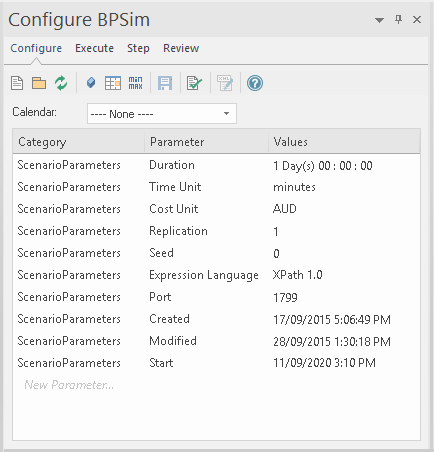
Nom |
Description |
|---|---|
|
Début |
La date et l'heure auxquelles le processus commence à prendre effet. Vous pouvez le modifier en écrasant les valeurs ou, pour la date, en sélectionnant dans un calendrier déroulant. |
|
Durée |
La durée du processus. Le paramètre 'Durée' est une valeur obligatoire. Il doit être suffisamment long pour accueillir une simulation complète ; par exemple, si un processus (et donc sa simulation) prend trois heures pour se terminer, le paramètre 'Durée' doit être réglé sur une valeur supérieure à trois heures. Vous pouvez le modifier en écrasant le segment approprié au format 'jours heures:minutes:secondes'. |
|
Unité de temps |
L'unité de base dans laquelle les périodes de temps sont exprimées dans ce scénario. Toutes les valeurs numériques et flottantes représentant le temps doivent être considérées comme étant exprimées dans cette unité, à moins qu'elles ne soient remplacées localement. Vous pouvez le modifier en cliquant sur la flèche déroulante et en sélectionnant l'unité. |
|
Unité de coût |
L'unité monétaire de tous les coûts enregistrés dans le processus. Toutes les valeurs numériques et flottantes représentant un coût doivent être considérées comme étant exprimées dans ce code de devise, à moins qu'elles ne soient remplacées localement. Vous pouvez le modifier en cliquant sur la flèche déroulante et en sélectionnant l'abréviation de l'unité. |
|
Réplication |
Le nombre de réplications du scénario à exécuter. La valeur par défaut est 1. Vous pouvez le modifier en tapant simplement une valeur dans. |
|
Planter |
Une graine aléatoire à utiliser pour initialiser un générateur de nombres pseudo-aléatoires. Vous pouvez le modifier en tapant simplement une valeur dans. |
|
Langage d'expression |
XPath 1.0 et Java - XPath 1.0 est le langage par défaut. Si Java est spécifié comme langage d'expression, JDK Home doit être défini. Vous pouvez le modifier en cliquant sur la flèche déroulante et en sélectionnant la langue. |
|
Module DMN |
Lorsque des tâches de règles métier sont utilisées dans le Modèle BPMN , vous pouvez implémenter ces tâches en tant que Modèle DMN . Vous pouvez d'abord créer un Modèle DMN et générer un serveur DMN en Java, puis cliquer sur le bouton |
|
JRE Accueil |
L' Enterprise Architect BPSim Moteur d'Exécution s'exécute dans un environnement Java, donc un JRE Home doit être spécifié. Cliquez sur le bouton Vous pouvez le modifier en cliquant à nouveau sur le bouton |
|
Accueil du JDK |
Lorsque le langage d'expression est Java, l' Enterprise Architect BPSim Moteur d'Exécution générera du code Java et compilera avec javac comme extension du fournisseur. Un JDK Home doit donc être spécifié. Utilisez le bouton Vous pouvez le modifier en cliquant à nouveau sur le bouton |
|
Port |
Le numéro de port utilisé par Enterprise Architect pour communiquer avec le BPSim Moteur d'Exécution . Le numéro de port par défaut est 1799. |
|
Établi |
Champ en lecture seule. L'horodatage de la création de l'artefact BPSim. |
|
Modifié |
Champ en lecture seule. L'horodatage de la dernière modification de l'artefact BPSim. |
Paramètres de contrôle
Pour commencer à définir les paramètres de contrôle pour l'élément approprié (tel qu'un événement ou une Passerelle ) :
- Sélectionnez l'élément sur le diagramme , puis cliquez sur le bouton Nouveau paramètre texte et sur la flèche déroulante dans la colonne "Catégorie", puis sélectionnez "Contrôle".
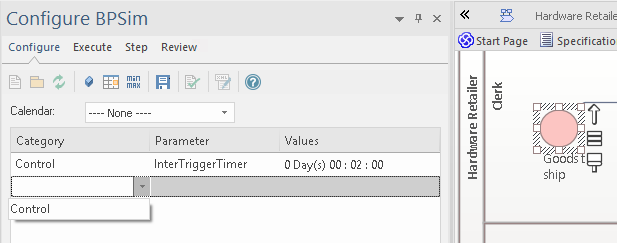
- Cliquez sur la flèche déroulante dans le champ 'Paramètre', ce qui affichera les paramètres non affectés disponibles pour l'élément sélectionné.
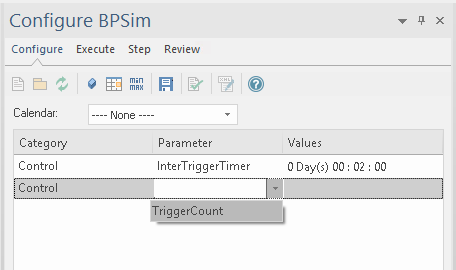
- Sélectionnez le paramètre approprié, puis cliquez sur le champ 'Valeurs' ; vous pouvez soit saisir la valeur du paramètre dans le champ, soit utiliser le bouton
 pour ouvrir la boîte de dialogue « Valeur du paramètre ».
pour ouvrir la boîte de dialogue « Valeur du paramètre ».
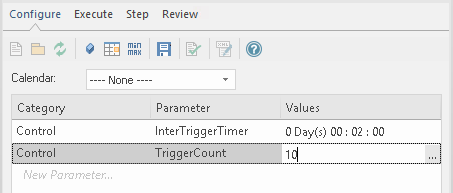
Paramètres temporels
Pour commencer à définir les paramètres de temps pour l'élément approprié (tel qu'une tâche BPMN) :
- Sélectionnez l'élément sur le diagramme .
- Cliquez sur le texte Nouveau paramètre et sur la flèche déroulante, puis sélectionnez "Heure" dans la liste.
- Après avoir sélectionné 'Heure', cliquez sur la flèche déroulante dans le champ 'Paramètre' et sélectionnez parmi les paramètres disponibles pour l'élément.
- Dans le champ 'Valeurs', saisissez la valeur ou cliquez sur le bouton
 pour ouvrir la boîte de dialogue 'Valeur du paramètre' .
pour ouvrir la boîte de dialogue 'Valeur du paramètre' . - Vous pouvez basculer la colonne "Demande de résultat" en cliquant sur le bouton min/max de la barre d'outils pour personnaliser la sortie de la simulation en exigeant certains résultats
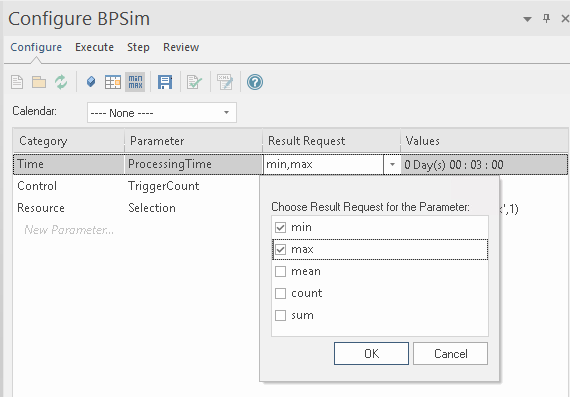
Paramètres de ressource
Pour commencer à définir les paramètres de ressource pour l'élément approprié (tel qu'une tâche BPMN) :
- Sélectionnez l'élément sur le diagramme .
- Cliquez sur le texte Nouveau paramètre et sur la flèche déroulante, puis sélectionnez « Ressource » dans la liste.
- Dans le champ 'Paramètre', cliquez sur la flèche déroulante et cliquez sur 'Sélection' dans la liste.
- Dans le champ "Valeurs", cliquez sur le bouton
 pour ouvrir la boîte de dialogue "Modifier la sélection de ressources".
pour ouvrir la boîte de dialogue "Modifier la sélection de ressources".
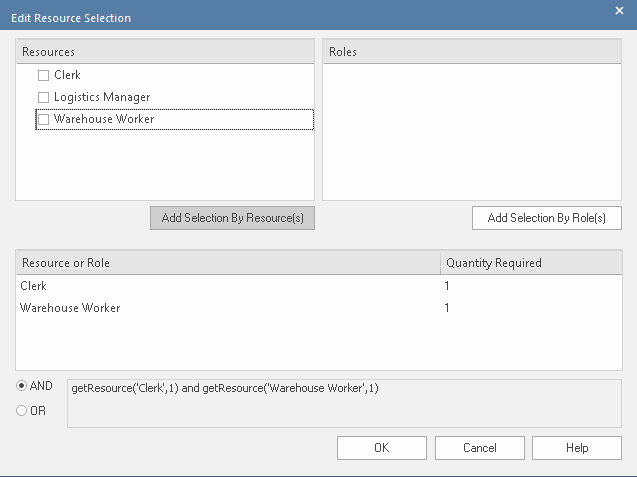
- Le panneau supérieur gauche répertorie les éléments de ressource définis ; cliquez sur les ressources à affecter et sur le bouton Ajouter une sélection par ressource(s) pour déplacer la sélection vers le panneau 'Ressource ou rôle'
- Le panneau supérieur droit répertorie les rôles définis (le cas échéant) pour les éléments de ressource ; cliquez sur les rôles requis et sur le bouton Ajouter une sélection par rôle(s) pour déplacer la sélection vers le panneau 'Ressource ou rôle'
- La colonne « Quantité requise » est définie par défaut sur 1 pour chaque ressource/rôle ; si une plus grande quantité est requise, écrasez cette valeur avec le nombre approprié
- Cliquez sur le bouton radio approprié pour définir la relation logique sur AND ou OR pour la sélection
- L'expression finale pour la sélection des ressources est composée et affichée dans le champ de texte
- Cliquez sur le bouton OK pour revenir à la fenêtre Configurer BPSim, où l'expression est affichée dans le champ 'Valeurs'
Paramètres de propriété
Pour commencer à définir les paramètres de propriété, cliquez sur le bouton  de la barre d'outils. La boîte de dialogue "Modifier les paramètres de propriété" s'affiche.
de la barre d'outils. La boîte de dialogue "Modifier les paramètres de propriété" s'affiche.
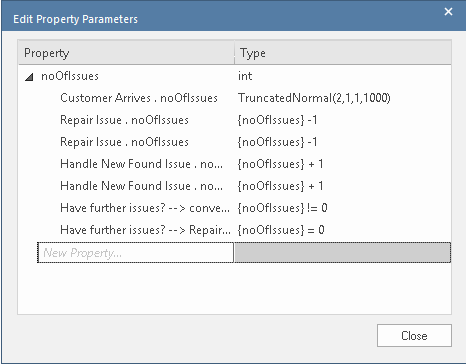
Les propriétés définies et leurs références sont répertoriées.
Vous pouvez ajouter une nouvelle propriété, supprimer une propriété sélectionnée (à l'aide de l'option du menu contextuel), écraser le nom d'une propriété ou sélectionner un type différent pour une propriété.
Après avoir vérifié les propriétés définies, vous pouvez définir les paramètres de propriété sur les éléments BPMN.
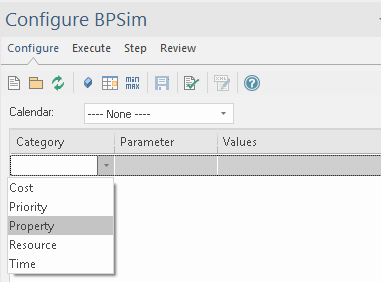
Choisissez 'Propriété' comme catégorie, puis cliquez sur la flèche déroulante dans le champ 'Paramètre' et sélectionnez une propriété.
Cliquez sur le bouton  de la colonne 'Valeurs' pour afficher la valeur de dialogue de la valeur du paramètre (nommé à partir de la propriété et de l'élément parent).
de la colonne 'Valeurs' pour afficher la valeur de dialogue de la valeur du paramètre (nommé à partir de la propriété et de l'élément parent).
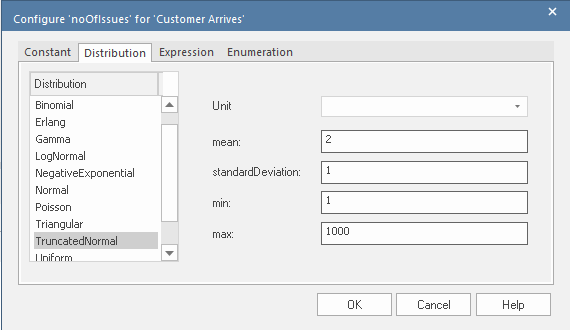
Naviguez jusqu'à l'onglet approprié pour sélectionner et définir le type de valeur et la valeur réelle, puis cliquez sur le bouton OK . La valeur s'affiche dans le champ 'Valeur'.
Calendriers
Les calendriers vous aident à définir n'importe quel nombre de périodes spéciales qui peuvent influencer le processus, telles que les jours ouvrables, les équipes, les vacances ou les événements périodiques (par exemple, inventaire, inventaire ou audit).
Pour commencer à définir les calendriers :
- Cliquez sur le bouton
 dans la barre d'outils ; la boîte de dialogue « Modifier les calendriers BPSim » s'affiche, indiquant tous les calendriers existants.
dans la barre d'outils ; la boîte de dialogue « Modifier les calendriers BPSim » s'affiche, indiquant tous les calendriers existants.
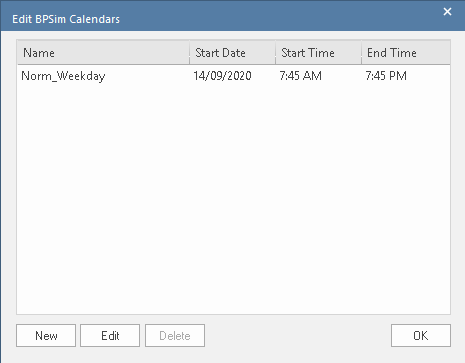
Vous pouvez ajouter un nouveau calendrier, ou modifier ou supprimer un calendrier sélectionné. - Pour ajouter une nouvelle période de calendrier, cliquez sur le bouton Nouveau pour afficher la boîte de dialogue « Récurrence de l'événement ».
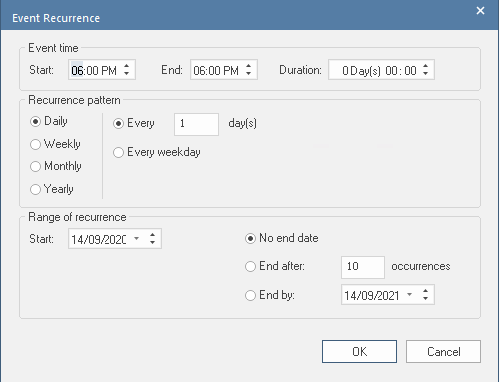
- Dans le panneau 'Heure de l'événement', les champs ' Début ' et 'Fin' affichent tous deux par défaut l'heure actuelle. Le champ ' Début ' est l'ancre ; une modification du champ 'Fin' ou du champ 'Durée' met automatiquement à jour l'autre champ, en référence au champ ' Début '. Cliquez sur les segments d'heure et de minute de chaque champ (et, pour le champ 'Durée', le segment 'Jour(s)') séparément, et utilisez les flèches 'tournantes' pour définir l'heure de début et l'heure de fin ou la durée de la période.
- Dans le panneau "Modèle de récurrence", sélectionnez le bouton radio correspondant à l'intervalle auquel la période calendaire se répète. Chaque option affiche un ensemble approprié de champs à droite du panneau pour affiner cet intervalle à chaque jour/semaine/mois ou tous les deux/trois/quatre jours/semaines/mois, un jour particulier de la semaine, ou un jour ou une date du mois, du jour ou de la date de l'année. Cochez les cases ou les valeurs dans les listes déroulantes, selon le cas.
- Dans le panneau "Plage de récurrence", sélectionnez la date à laquelle la période calendaire prend effet et sélectionnez le bouton radio approprié pour définir le moment où la période cesse de s'appliquer - jamais, après un nombre défini d'occurrences ou à une date spécifique. Vous pouvez sélectionner une date de fin à partir d'un calendrier déroulant ou à l'aide des flèches "spin" sur chaque segment de la date.
- Cliquez sur le bouton OK pour définir la période du calendrier.
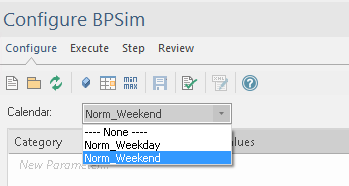
Avec des calendriers définis, vous pouvez configurer des paramètres sur un calendrier sélectionné.
Validation
Après avoir configuré les paramètres BPSim pour certains éléments BPMN, cliquez sur le bouton  pour exécuter une validation de la simulation. Toutes les erreurs/avertissements BPMN ou BPSim seront affichés dans la fenêtre Sortie système. Corrigez les problèmes en fonction des messages.
pour exécuter une validation de la simulation. Toutes les erreurs/avertissements BPMN ou BPSim seront affichés dans la fenêtre Sortie système. Corrigez les problèmes en fonction des messages.
Après cela, passez à la rubrique d'aide suivante : BPSim Execute Page .